रास्ता होना बहुत सारे टैब खुला कुछ ऐसा होता है जो हर किसी के साथ होता है। आप एक टैब खोलते हैं क्योंकि आपको तुरंत जानकारी पढ़ने की जरूरत है; आप दूसरा खोलते हैं क्योंकि आपको लगता है कि आपको बाद में इसकी आवश्यकता हो सकती है। आप किसी और कारण से एक और खोलते हैं।
इससे पहले कि आप इसे जानें, आपके पास इतने सारे टैब खुले हैं कि आपको पता नहीं है कि यह कहां है जब आपको एक खोजने की आवश्यकता होती है। आप उन लोगों को बंद कर सकते हैं जिनकी आपको आवश्यकता नहीं है या जिन्हें आप बाद में देख सकते हैं उन्हें सहेज सकते हैं। लेकिन क्या होगा यदि आपको उन सभी टैब की आवश्यकता है और उनमें से किसी को भी बंद नहीं कर सकते हैं? चिंता न करें, फ़ायरफ़ॉक्स में एक उपयोगी विशेषता है जो आपको किसी भी टैब को खोजने की अनुमति देती है। आइए देखें कि यह फीचर कैसे काम करता है।
फ़ायरफ़ॉक्स पर कोई भी टैब कैसे खोजें
फ़ायरफ़ॉक्स में एक मोड है जिसे सर्च मोड कहा जाता है। % टाइप करके और स्पेस बार को एक बार दबाकर आप इस मोड को एक्सेस कर सकते हैं। यह एकमात्र तरीका नहीं है जिससे आप इस मोड तक पहुंच सकते हैं। आप इसे अपने माउस से भी एक्सेस कर सकते हैं। आप पर क्लिक करके ऐसा कर सकते हैं खोज पट्टी, और सबसे नीचे, आपको आइकनों की एक श्रृंखला दिखाई देगी।
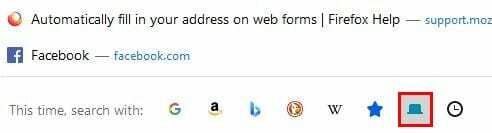
टैब आइकन पर क्लिक करें। यह नीले तारे के दाईं ओर वाला एक है। ऐसा करने के बाद, आपको खोज बार में एक टैब आइकन दिखाई देगा। फ़ायरफ़ॉक्स आपको कुछ सुझाव दिखाएगा और यदि आपको वह सुझाव दिखाई देता है जिसे आप खोलना चाहते हैं, तो प्रत्येक विकल्प के आगे स्विच टू टैब विकल्प पर क्लिक करें।
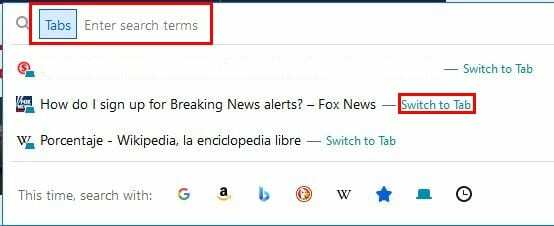
यदि आप इसे नहीं देखते हैं, तो वह शब्द टाइप करें जिसके बारे में आपका टैब है, और फ़ायरफ़ॉक्स इसे परिणामों में रखेगा। जब आप वह टैब देखते हैं जिसकी आप तलाश कर रहे हैं, तो उस पर क्लिक करें, और आप जाने के लिए तैयार हैं। यह ट्रिक आपको वह टैब ढूंढने में मदद करेगी जिसे आप ढूंढ रहे हैं, लेकिन यह आपको बड़ी संख्या में खुले टैब के कारण संभावित समस्याओं का सामना करने से नहीं रोकेगा।
आप अपने कंप्यूटर को एक अधिक कर वाली कंप्यूटर मेमोरी के माध्यम से डाल देंगे और बैटरी जीवन को कम कर देंगे। उस समय का उल्लेख नहीं करने के लिए आप उन्हें ढूंढना खो देंगे। आप हमेशा एक फ़ोल्डर बना सकते हैं जहां आप उन साइटों को सहेज सकते हैं जिन्हें आप बाद में पढ़ना चाहते हैं। आप फोल्डर को फॉर लेटर जैसा कुछ कह सकते हैं और उन सभी टैब को सेव कर सकते हैं जिनकी आपको फिलहाल जरूरत नहीं है। यह निश्चित रूप से चीजों को अव्यवस्थित करेगा।
एक एक्सटेंशन जो विभिन्न टैब को एक साथ बंद करने में आपकी सहायता करेगा, वह है वनटैब फ़ायरफ़ॉक्स के लिए। एक बार एक्सटेंशन आपके द्वारा खोले गए सभी टैब पर पहुंच जाता है, तो यह आपको सभी टैब को हटाने या उन्हें पुनर्स्थापित करने के विकल्प दिखाएगा।
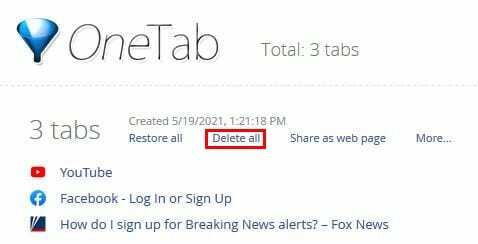
निष्कर्ष
हमेशा एक टैब या टैब होने वाला है जो आपको लगता है कि आपको खोलना होगा। लेकिन, आप काम करना जारी रखते हैं, और आप देखते हैं कि आपने उन्हें फिर कभी नहीं खोला। यह एक कठिन निर्णय हो सकता है, लेकिन कभी-कभी उन्हें बंद करना सबसे अच्छा होता है। यदि वे इतने महत्वपूर्ण हैं, तो आप उन्हें आसान खोज के लिए हमेशा कहीं न कहीं सहेज सकते हैं। आप आमतौर पर एक सत्र के दौरान कितने टैब खोलते हैं? नीचे दी गई टिप्पणियों में अपने विचार साझा करें, और लेख को सोशल मीडिया पर दूसरों के साथ साझा करना न भूलें।